學校舉行模擬考試后,用WPS 2012表格設計成績統計表,統計成績,即每個學生的排名。您可以看到如圖1所示的效果圖。
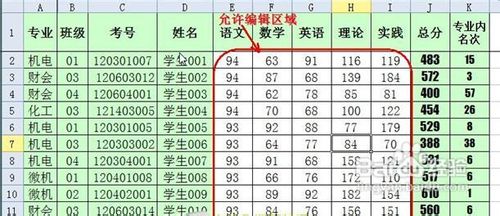
圖1
具體步驟
預先輸入考試編號和姓名,根據考試編號通過公式提取專業信息和班級信息(知道算法不難實現),教師輸入相應科目的分數(E2:I200單元格區域)。這個專業的總成績和學生排名也可以通過公式直接得到。使用了上面提到的兩個公式,從中我們可以看出公式的重要性。
在應用中,發現它并不像想象的那樣平滑。教師在輸入數據時總是出于各種原因修改表格甚至公式,這使得統計結果相當不準確甚至錯誤。在這種情況下,我們應該怎么辦?如果帶有公式的單元格可以被教師保護而不被修改,那么只有輸入相應的科目分數才能保證統計結果的準確性。這一要求是可以實現的,并且通過使用WPS表中的“鎖定單元”功能可以很容易地實現。當您修改單元格數據時,您根本沒有機會選擇它,甚至鼠標指針也看不到它,并且當您單擊或雙擊時也沒有響應。
在WPS 2012表單中,完成這項任務非常簡單。
首先選擇E2:I200單元格區域,點擊功能區“審核”頁簽“變更”功能組中的“鎖定單元格”按鈕,如圖2所示

圖2
解鎖這些單元格(默認情況下,所有單元格都被鎖定)。完成后,單擊此功能組中的“保護工作表”按鈕,打開“保護工作表”對話框。在對話框的“密碼”輸入框中設置密碼,然后在下面的“允許該工作表的所有用戶”列表中只選擇“選擇解鎖單元格”,如圖3所示
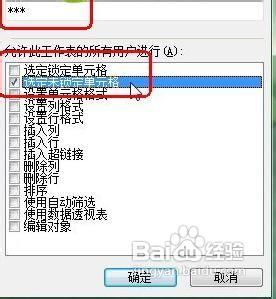
圖3
確認后再次確認密碼。
目前,在工作表的E2:I200單元格區域,我們可以隨意修改該單元格的數據,而其他單元格根本沒有給你選擇的機會(你看不到鼠標指針,點擊或雙擊也沒有反應)。即使你真心想修改配方,也是不可能的,從而達到保護配方的目的。這難道不簡單嗎?如果你想修改公式,你需要知道密碼。在功能區的“審閱”選項卡的“更改功能”組中,單擊“取消工作表保護”按鈕,如圖4所示。

圖4
然后在彈出的對話框中輸入密碼,公式修改就沒問題了。
與以前的WPS操作和MS OFFICE相比,新的WPS 2012界面下的公式保護操作更簡單,只能在同一個頁簽的同一個功能組中完成,非常方便。






